Excel中进行工作表放大缩小的操作技巧
办公教程导读
收集整理了【Excel中进行工作表放大缩小的操作技巧】办公软件教程,小编现在分享给大家,供广大互联网技能从业者学习和参考。文章包含314字,纯文字阅读大概需要1分钟。
办公教程内容图文
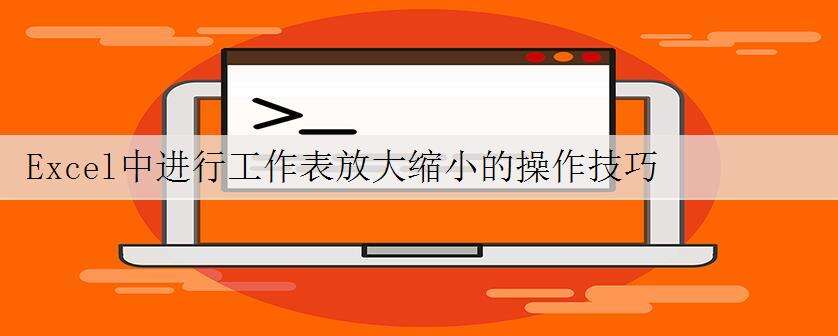
Excel中进行工作表放大缩小的操作步骤
启动EXCEL程序,新建一个工作表。在右下角可以看到一个缩放的滑条,可以用鼠标左键按下滑块左右拖动来放大缩小,
还可以直接用鼠标点击滑块两边的— + 号来进行放大缩小。
建立新的工作表后,可以在功能选项卡中【视图】功能选项卡中找到【显示比例】,
打开【显示比例】对话框,在里面可以选择自己想要缩放的比例。
也可以直接用鼠标点【显示比例】功能组中的缩放比例。来直接放大。
还有一种可以通过设置鼠标滚轮来绽放的,从【文件】功能选项卡中打开【EXCEL选项】对话框,在【高级】中找到【用智能鼠标缩放】,在其前面的方框中打上勾。
设置好以后,再回到工作表中,按下鼠标滚轮滚动就可以进行放大缩小了。
办公教程总结
以上是为您收集整理的【Excel中进行工作表放大缩小的操作技巧】办公软件教程的全部内容,希望文章能够帮你了解办公软件教程Excel中进行工作表放大缩小的操作技巧。
如果觉得办公软件教程内容还不错,欢迎将网站推荐给好友。

